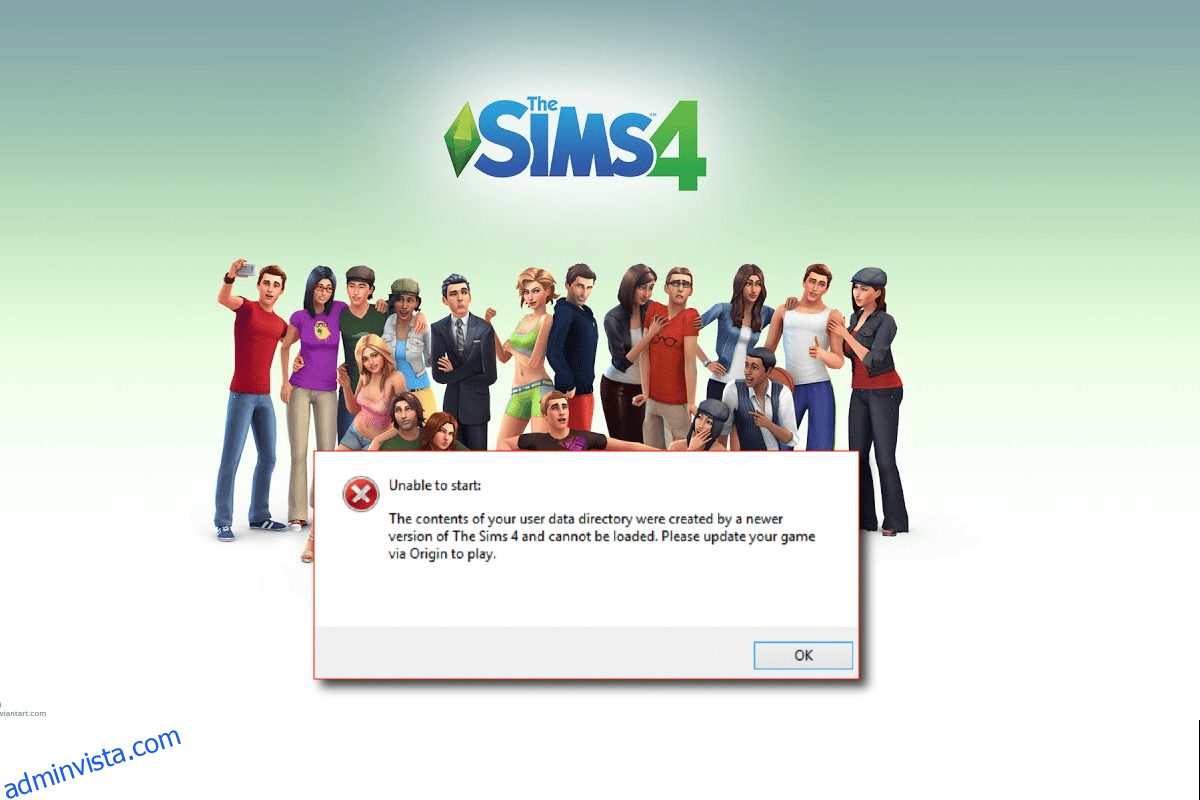The Sims 4 är ett socialt simuleringsspel som släpptes 2014. Spelet är uppföljaren till The Sims 3 med huvudsyftet att spela en virtuell karaktär genom livet. Det är ett fantastiskt spel som låter dig ta full kontroll över din sim. Från att skapa sitt utseende till att bygga hela sitt liv, du kan göra mycket i The Sims 4. Men på senare tid har The Sims 4-spelare stött på en del problem med att komma åt och spela spelet. Felet som dyker upp på spelarnas skärm säger att Sims 4 inte kan starta innehållet i din användardata. Om du också har att göra med oförmögen att starta kan inte starta eftersom nödvändig speldata saknas problem och letar efter en snabb lösning för att komma tillbaka till ditt favoritspel, då har vi en perfekt guide för dig. I det här dokumentet kommer vi att överväga alla tillgängliga korrigeringar för felet. Så låt oss börja med att Sims 4 inte kan placera innehåll eftersom det skapades med en nyare versionslösning direkt.
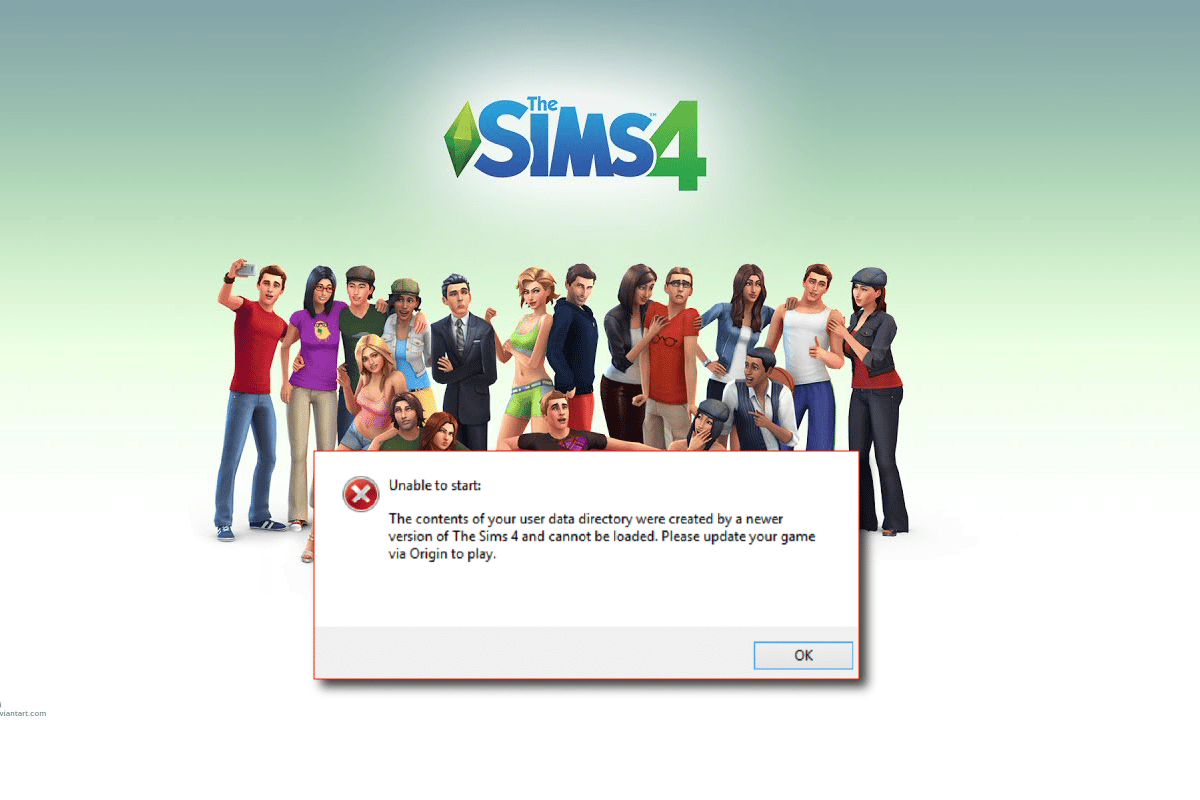
Innehållsförteckning
Så här fixar du Sims 4 Kan inte starta innehållet i dina användardata
Normalt problem som denna var The Sims 4 kommer inte att starta på grund av ett fel som säger att innehåll skapades med en nyare version beror på att en ny uppdatering för spelet installerats. I ett sådant fall finns några filer av den gamla spelversionen kvar på ditt system medan du försöker spela spelet med en nyare version.
Bortsett från detta inkluderar några andra orsaker som är inblandade i att orsaka detta fel:
-
Tredjeparts antivirusprogram på datorn
-
Windows Defender-brandväggen blockerar spelet
-
Korrupta eller saknade spelfiler
Att möta fel som avbryter spelet eller hindrar dig från att starta ett spel, som i The Sims 4, kan vara lite irriterande. Som nämnts ovan leder ett par anledningar till detta problem. Så för att fixa det, låt oss börja läsa lösningarna.
Metod 1: Ta bort Sims Save-mapp
Som vi diskuterade tidigare, vid uppdatering av The Sims 4, om du försöker spela igenom den nya versionen själv, kan du stöta på att det inte går att starta kan inte starta eftersom det saknas speldata på grund av de redan sparade filerna i The Sims 4. Därför, du måste ta bort dessa sparade mappar från ditt system. Du kan kontrollera följande steg för att ta bort mappen Sims GameVersion:
1. Öppna Filutforskaren genom att trycka på Windows + E-tangenterna samtidigt och klicka sedan på mappen Dokument i den vänstra rutan.
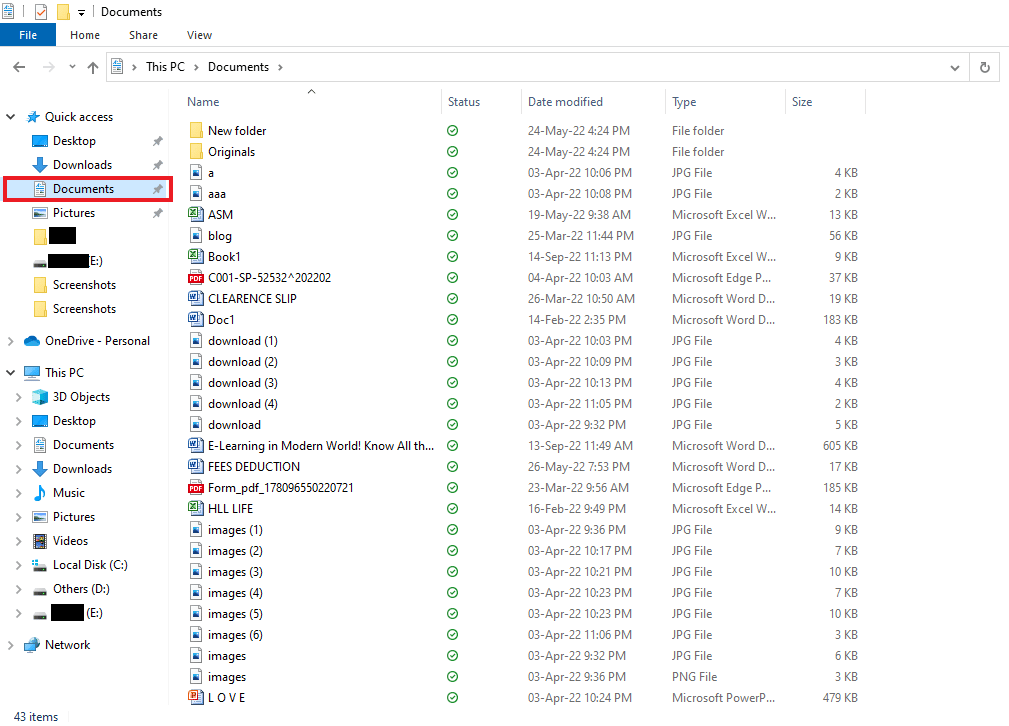
2. Öppna mappen som heter Electronic Arts.
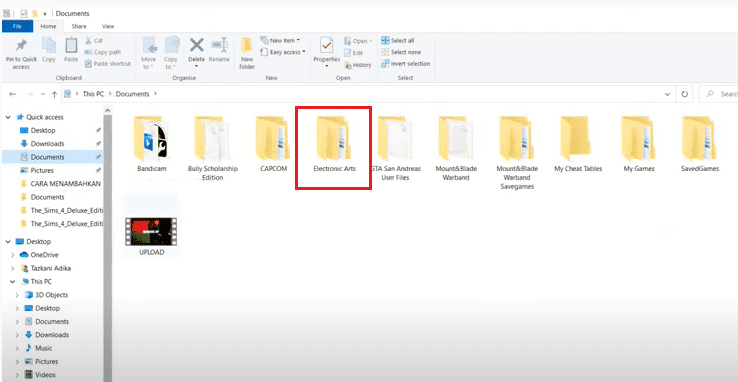
3. Klicka nu på mappen The Sims 4.
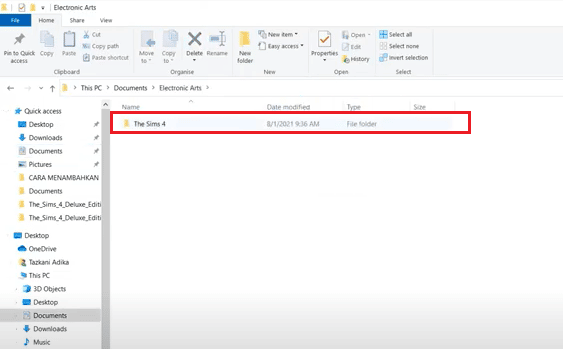
4. Högerklicka på mappen GameVersion och välj Ta bort.
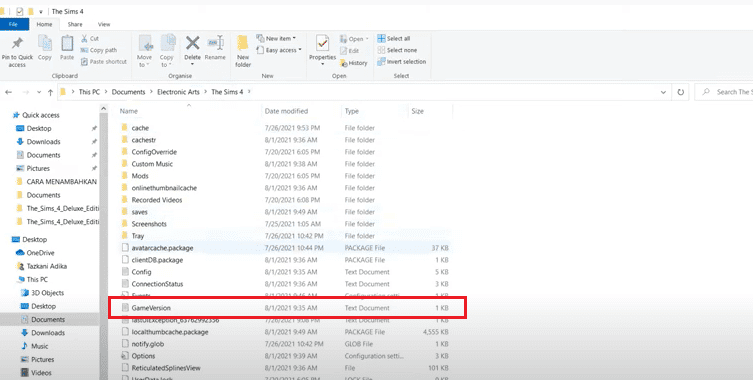
Metod 2: Inaktivera antivirusprogram (om tillämpligt)
Tredjeparts antivirusprogram på din PC kan vara en av de främsta anledningarna till att du har stött på Sims 4 som inte kan starta innehållet i dina användardata. Antivirusprogram fungerar genom att blockera alla potentiellt farliga hot mot ditt system. Om den upptäcker The Sims 4 installerad på din dator som ett hot, kan den blockera den från att starta och därmed felet. I sådana fall rekommenderas det att inaktivera programmet tillfälligt, om tillämpligt. Du kan gå igenom vår guide om hur du inaktiverar antivirus tillfälligt på Windows 10 och säkert prova metoden.
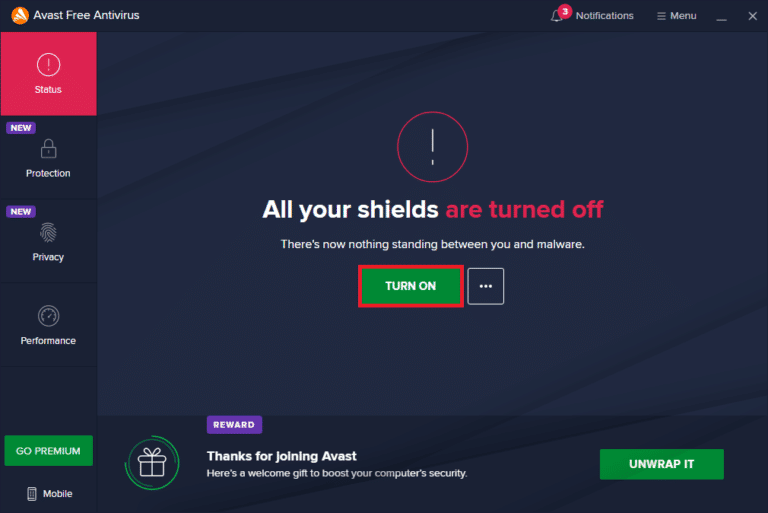
Metod 3: Inaktivera Windows-brandväggen (rekommenderas inte)
Om metoden ovan inte hjälper dig med att Sims 4 inte kan placera innehåll eftersom det skapades med en nyare version, kan du prova att inaktivera Windows-brandväggen på din dator. Windows Defender-brandväggen skyddar mot virus och skadlig programvara som kan utsätta din data och ditt system för fara. Även om det inte rekommenderas att inaktivera Windows-brandväggen eftersom det kan göra ditt system sårbart och mottagligt för virus, kan du prova att inaktivera det tillfälligt för att kontrollera om det är den specifika orsaken bakom problemet. Vår guide om hur du inaktiverar Windows 10-brandväggen hjälper dig att försöka den här metoden med största säkerhet.
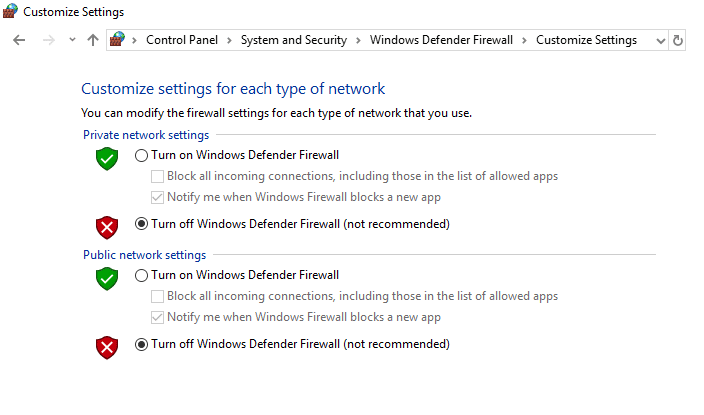
Metod 4: Reparera The Sims 4-spelet
Bortsett från alla andra faktorer kan korrupta spelfiler också vara en utlösande faktor för att Sims 4 inte kan starta innehållet i din användardata. Så du kan försöka reparera The Sims 4 för att lösa detta fel från din Origin-klient. Titta på stegen nedan för mer:
1. Tryck på Windows-tangenten, skriv Ursprung och klicka på Öppna.
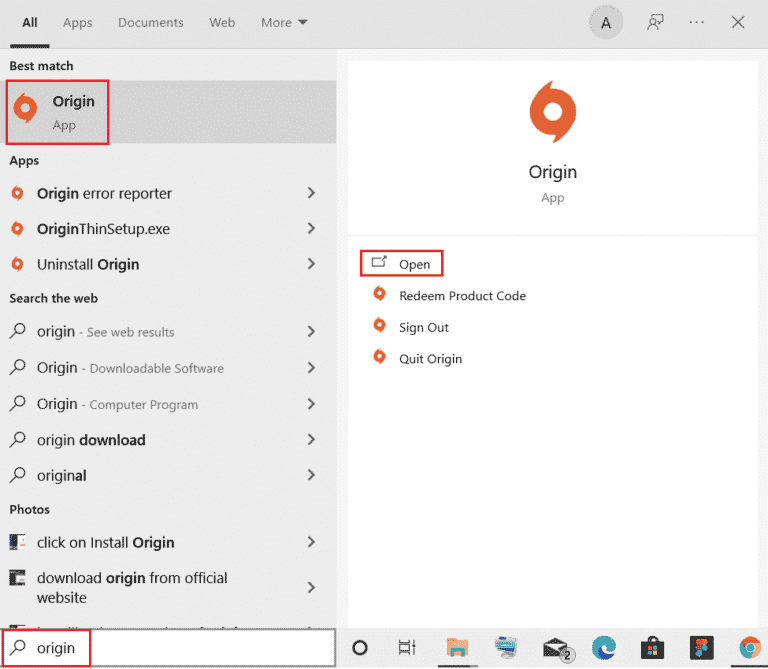
2. Välj nu Mitt spelbibliotek från den vänstra panelen.

3. Högerklicka sedan på The Sims 4-spelet för att öppna menyn.
4. Välj Reparera spel från menyn.
5. Följ instruktionerna på skärmen för att slutföra processen.
6. Slutligen, starta om datorn och starta om spelet för att kontrollera om Sims 4 inte kan starta innehållet i ditt användardatafel har lösts.
Metod 5: Installera om The Sims 4Game
Den sista metoden för att fixa Sims 4 kan inte placera innehåll eftersom det skapades med en nyare version innebär att man installerar om The Sims4. Du kan följa stegen för att avinstallera det enligt nedan:
Obs: Följande steg är för att avinstallera The Sims 4 via Origin.
1. Starta Origin-appen.
2. Klicka på alternativet Mitt spelbibliotek.
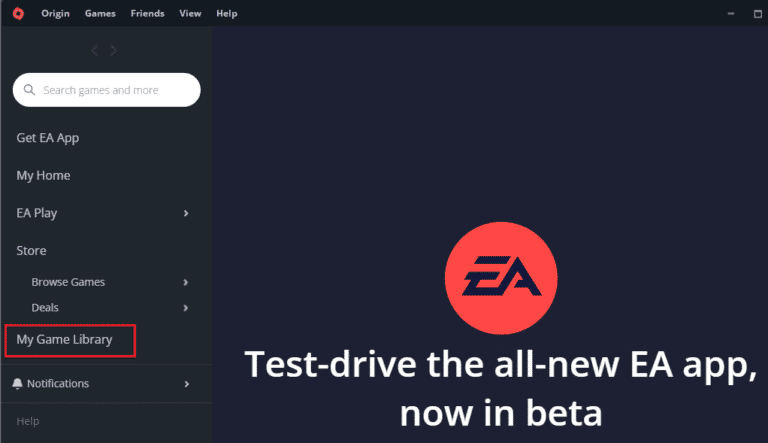
3. Högerklicka nu på The Sims 4 och välj Avinstallera.
4. Gå till sökvägen i Filutforskaren.
C:Program Files (x86)Origin Games
5. Välj mappen The Sims 4 och tryck på Delete-tangenten.
6. Återigen, gå till Ursprung > Mitt spelbibliotek.
7. Klicka på The Sims 4-brickan.
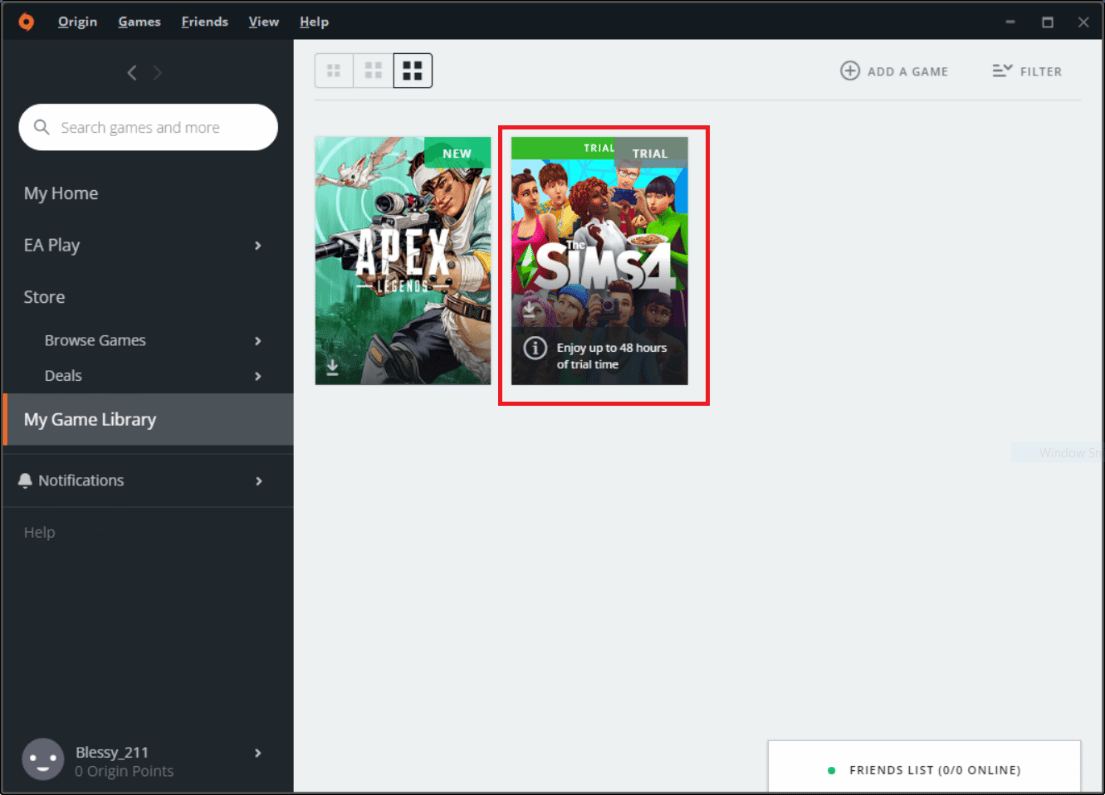
8. Klicka sedan på knappen Ladda ner för att installera spelet.
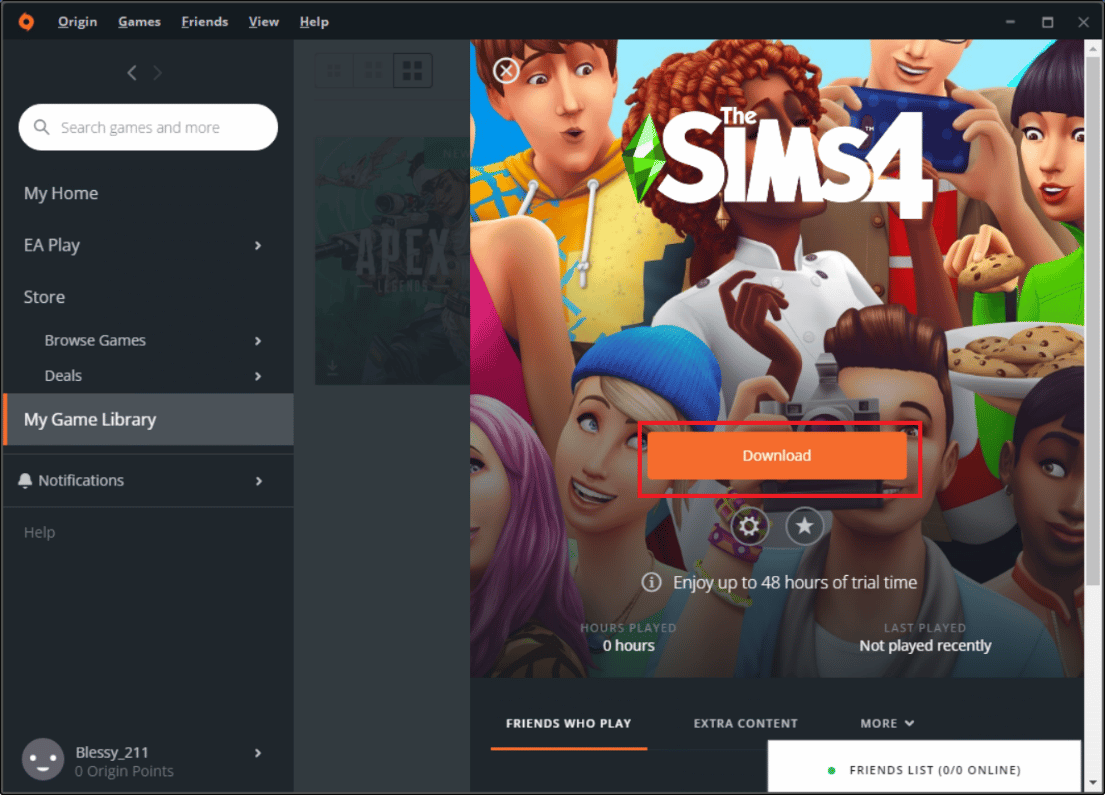
Vanliga frågor (FAQs)
Q1. Vad kan jag göra när Sims visar ett felmeddelande om att det inte går att starta?
Ans. Om du inte kan starta Sims på din enhet och det visar sig att det inte går att starta problemet, är den bästa möjliga åtgärden att vidta i det här fallet att avinstallera den helt och sedan installera om den via Origin på ditt system.
Q2. Vad händer när du återställer Sims?
Ans. Om du återställer Sims, kommer den att återgå till det spelbara tillståndet, men Sims kommer inte att återvända till sin hemplats. Sammantaget förblir Sims desamma efter en återställning.
Q3. Vad händer när du reparerar The Sims 4?
Ans. Vid reparation av The Sims 4 görs filer som hittas annorlunda och laddas ner igen efter jämförelser mellan installerade spelfiler och filer i Origin. Registerposterna repareras också för spelet om de har ändrats eller reparerats.
Q4. Hur blir spelfiler korrupta?
Ans. Spelfiler blir korrupta när de delvis sparas eller när ett system kraschar när filerna laddas ner.
F5. Hur kan jag uppdatera Sims 4?
Ans. För att uppdatera Sims 4 kan du starta Origin och i Mitt spelbibliotek kan du högerklicka på The Sims 4 och välja Uppdatera.
***
Vi hoppas att vårt dokument försett dig med lämpliga korrigeringar som kan hjälpa dig att fixa Sims 4 som inte kan starta innehållet i ditt användardataproblem. Låt oss veta om vår guide hjälpte dig att lösa problemet. Dessutom, om du har några frågor eller förslag att ge kan du lämna en kommentar nedan, så återkommer vi till dig.